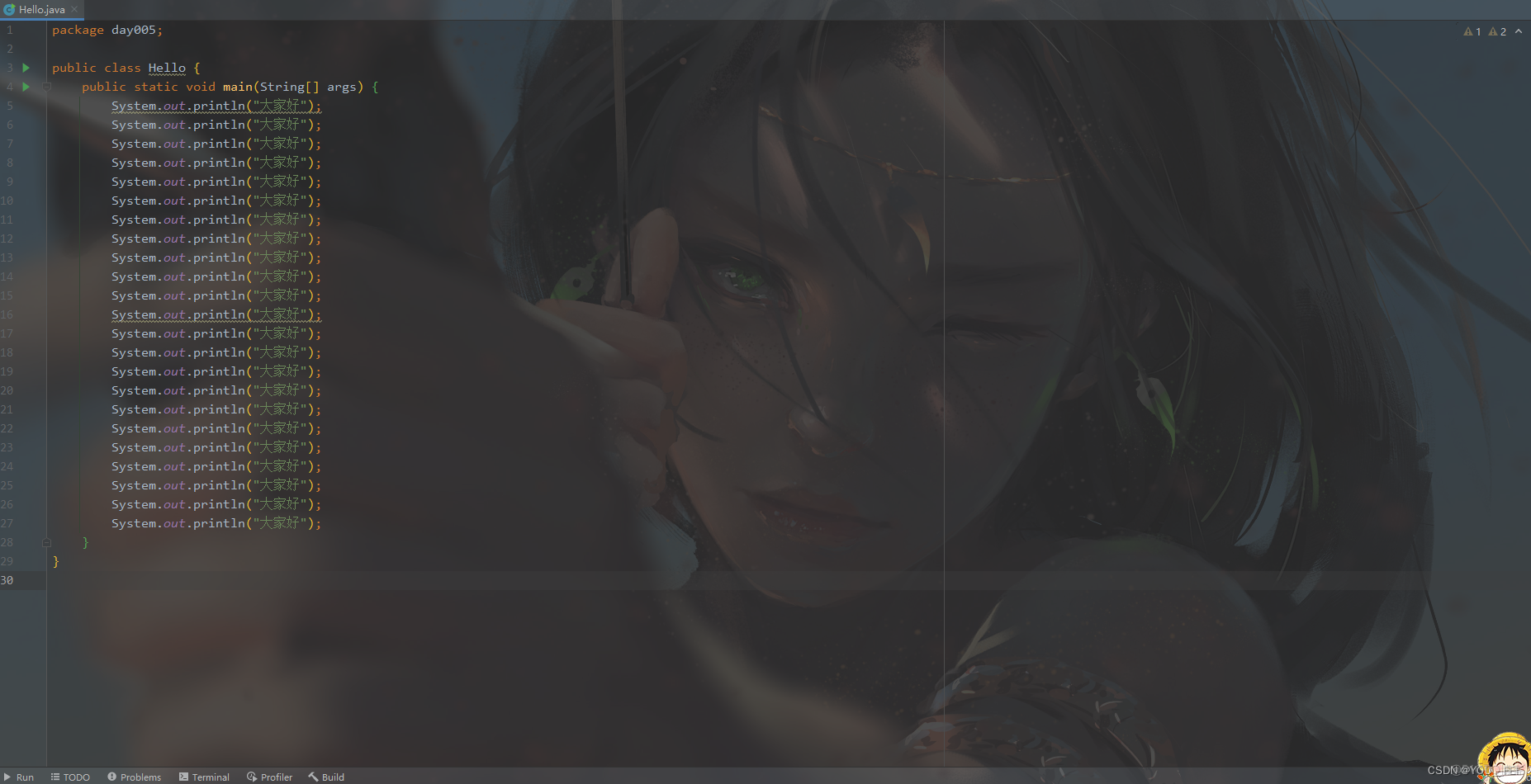那是夏日里的一个黄昏,红霞布满了整个天空,偶尔飞过一两只 麻雀,看着窗外的美景,微微一笑:“窗外的风 景很美啊!”回过头来,看着面前的IDEA,总觉得少了点什么,忽然灵光一
那是夏日里的一个黄昏,红霞布满了整个天空,偶尔飞过一两只 麻雀,看着窗外的美景,微微一笑:“窗外的风 景很美啊!”回过头来,看着面前的IDEA,总觉得少了点什么,忽然灵光一现,原来是面前的屏幕太过单调,需要一个壁纸来衬托一下,
这时点击左上角的File-Settings 进入设置(ctrl+alt+t), 随后点击Background lmage...
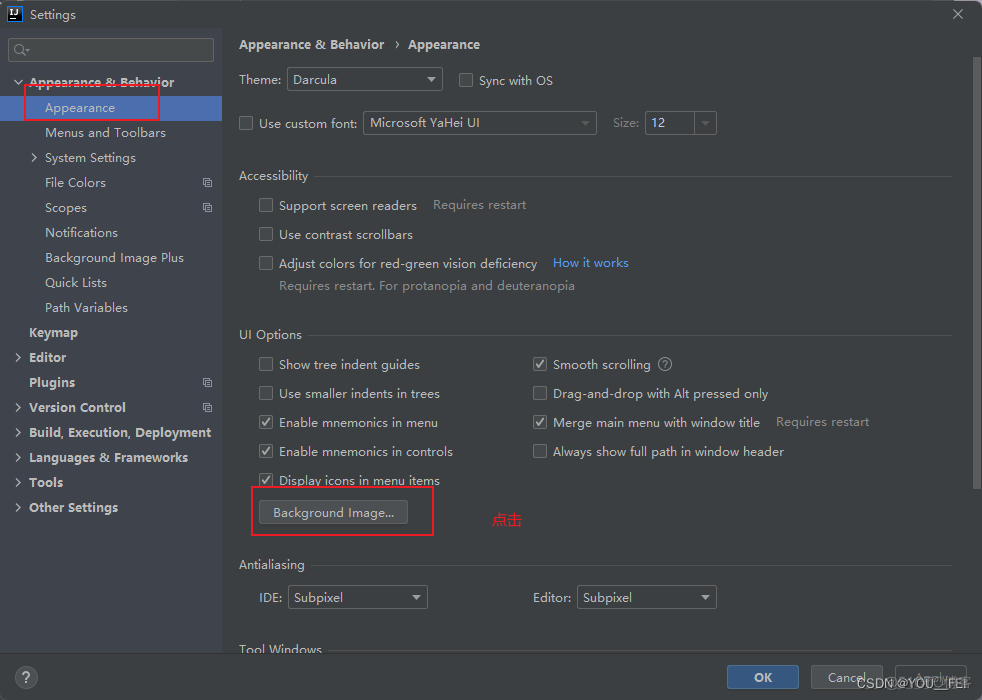
点击Background lmage…后,会弹出一个窗口如下,在这里面可以设置背景壁纸,可以选择排版以及透明度,按照自己的喜好设置
 一切就绪后IDEA就可以有自己的壁纸啦。
一切就绪后IDEA就可以有自己的壁纸啦。
如果有一文件夹的照片需要自动更换显示在IDEA上,那么我们就需要借助一个插件 background image plus +
进入Settings后点击Plugins,在搜索框输入background image plus +,点击install安装插件

安装成功后点击应用确定。这时设置中会出现一个新的选项( background image plus),如下图,没有的可以尝试重启IDEA。在这里即可设置图片文件夹的目录,设置更换时间。设置成功,点击确定后,就可以到主页面看效果啦!
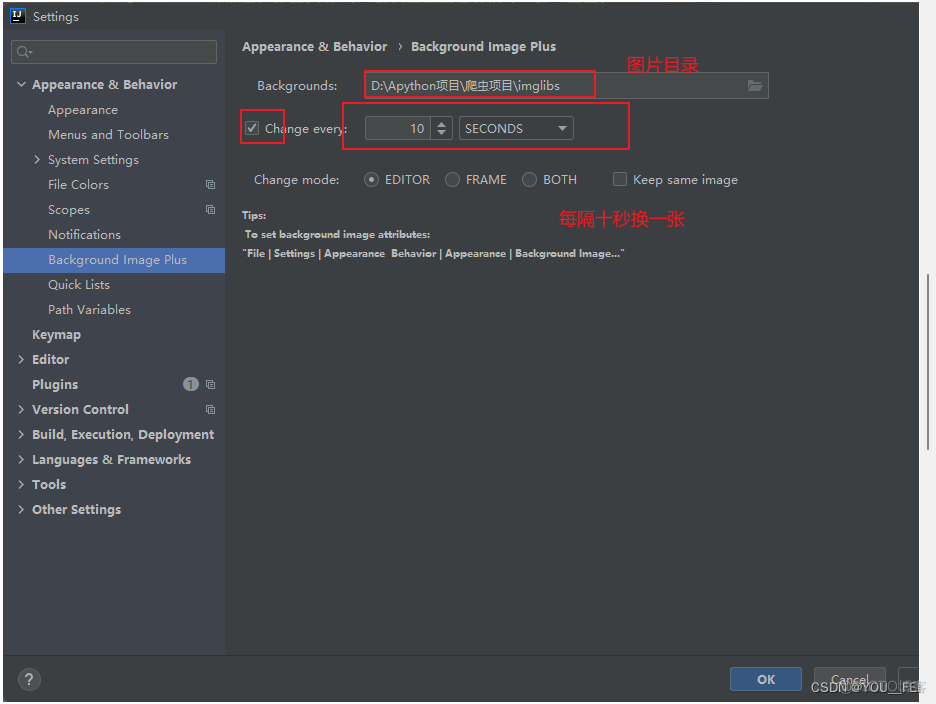
当然安装这个插件后,IDEA主页面的选项也会增加,如下图,在上方选项栏找到View---background image plus 。
Random Background lmage 选项是显示当前效果 Clear Background lmage 选项是清除当前效果
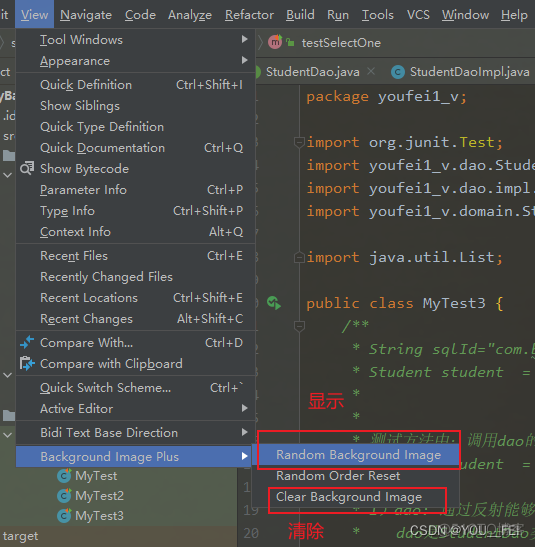
最后,虽然用了插件的自动更换效果,还是可以回到最初的窗口,还是可以设置排版透明度等。
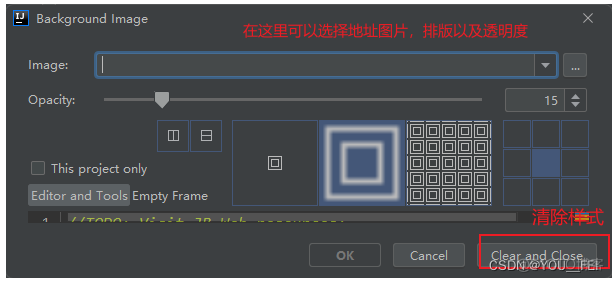
看着自己喜欢的壁纸,心情是否会愉悦,喜欢的小伙伴快去试试吧!